iPhone 拥有时尚的设计和友好的用户界面,用户体验非常轻松。然而,有些应用可能会在未经您同意的情况下安装。隐藏的应用不仅浪费空间,还会危及隐私。那么,您知道如何删除 iPhone 上隐藏的应用吗?有很多方法可以做到这一点。以下说明将帮助您轻松查找和删除隐藏的应用。
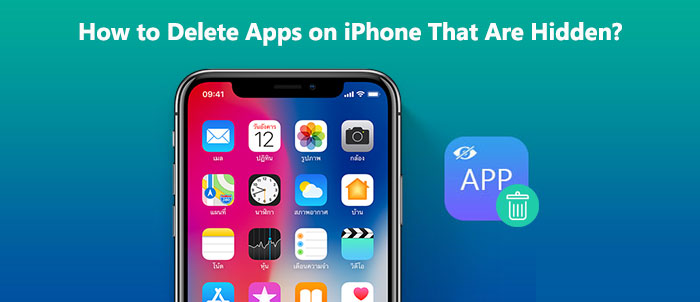
Spotlight 是 iPhone 上的一项搜索功能,可帮助您快速找到所需内容,包括隐藏的应用、 隐藏的消息等等。以下是使用 Spotlight 删除主屏幕上隐藏的应用的步骤:
步骤 1. 在 iPhone 主屏幕上向下滑动以打开 Spotlight 搜索。
第2步。在搜索栏中输入隐藏应用程序的名称或相关关键字。
步骤3.查看搜索结果以找到隐藏的应用程序图标和名称。
步骤 4. 按住应用程序图标,直到出现菜单。
步骤5. 从菜单中选择“删除应用程序”。出现提示时确认删除。

App Library 是iOS 14 及更高版本中引入的一项新功能,旨在根据类别自动将您的应用程序整理到不同的文件夹中。以下是如何从 App Library 中删除 iPhone 上隐藏的应用程序:
步骤1.打开主屏幕并向左滑动,直到到达没有任何应用程序的空白主屏幕。在那里,您会找到一个标有“应用程序库”的栏。
第 2 步。单击此栏开始搜索要删除的隐藏应用程序。
步骤3.触摸并按住应用程序图标,然后点击“删除应用程序”。
步骤4.再次点击“删除”进行确认。

iPhone 上的照片消失后该怎么办?您可以阅读以下文章。
[轻松修复] iPhone 上的照片消失时该怎么办?在 iPhone 上,设置功能至关重要,它用于管理各种选项,包括应用程序。以下是如何从“设置”应用中删除 iPhone 上隐藏的应用程序:
步骤1.在iPhone主屏幕上,找到并打开“设置”应用程序图标。
第 2 步。在“设置”应用程序界面中,选择“通用”,然后选择“iPhone 存储”。
步骤3.在iPhone存储屏幕上,您可以查看iPhone上的所有应用程序及其占用的空间。找到要删除的隐藏应用程序,然后单击它以打开其详细信息。
步骤4. 在应用程序详细信息中,选择“删除应用程序”,然后确认您的操作。

iPhone App Store 允许您下载和更新应用程序。要阻止隐藏的 iPhone 应用程序使用数据,请从 App Store 中卸载它们。以下是如何卸载 iPhone 上在 App Store 中隐藏的应用程序:
步骤1. 打开 App Store,点击您的个人资料图片。或者,您可以长按 App Store 图标并选择“更新”。( App Store 会从您的 iPhone 上消失吗?)
步骤2. 向下滚动,看看能否找到该应用。如果没有,请向下拉刷新屏幕。
步骤 3. 如果您在“可用更新”或“最近更新”下看到该应用程序,请在其名称上向左滑动,然后点击“删除”。

注意:阅读本分步指南,了解如何轻松恢复 iPhone 上已删除的应用程序。
iTunes是一款允许您管理 iPhone 上的数据和媒体的软件,可以在电脑上安装和使用。以下是如何删除使用 iTunes 隐藏的 iPhone 应用程序:
步骤1.在您的计算机上,打开iTunes软件并使用USB数据线连接您的iPhone。
第 2 步。在 iTunes 界面中,选择 iPhone 的图标,然后选择“应用程序”。
步骤3.在“应用程序”界面上,您可以看到iPhone上的所有应用程序及其在计算机上的位置。找到要删除的隐藏应用程序,右键单击它,然后选择“删除应用程序”。

Coolmuster iOS Eraser是一款专业的iOS清理工具,可以帮助您永久删除iOS设备上的个人数据。使用此软件,您可以永久删除照片、联系人、消息等数据。删除的数据将无法通过任何数据恢复软件恢复。此外,它还提供三种级别的数据擦除,您可以根据自己的喜好选择擦除方式。
主要特点:
以下是使用iOS Eraser 永久删除 iPhone 上隐藏应用程序的方法:
01运行应用程序,安装完成后将iPhone通过USB连接到电脑。连接后看到如下主界面,就可以擦除iPhone上的数据了。

02在主界面点击“擦除”,选择安全级别并确认。安全级别有低、中、高三种。选择完成后,点击“确定”继续。

03在空白处输入“删除”进行确认,然后点击“擦除”按钮。当系统提示您确认彻底删除手机数据时,点击“确定”按钮启动该过程。快速扫描后,程序可能会立即开始删除您的设备数据。

04擦除过程完成后,您的 iPhone 将自动重启。程序将立即覆盖您的手机数据。整个过程完成后,您的手机数据将被永久且不可逆地删除,无法恢复。现在您可以重新设置您的 iPhone 了。

以上是我向您介绍的六种删除 iPhone 上隐藏应用的方法。您可以根据自己的喜好选择合适的方法。不过,我强烈推荐Coolmuster iOS Eraser程序。它可以永久删除 iPhone 上隐藏的应用,不留任何痕迹。
相关文章: